خطأ "تعذر تشغيل اختبار صوت Windows 7"
في بعض الحالات ، أثناء الإعداد الأولي لنظام الصوت الخاص بجهاز كمبيوتر يعمل بنظام التشغيل Windows 7 ، قد تواجه الخطأ "تعذر إعادة إنتاج صوت اختبار Windows 7" . يظهر هذا الإشعار عند محاولة التحقق من أداء مكبرات الصوت أو السماعات. بعد ذلك ، سنخبرك عن سبب حدوث هذا الخطأ ، وكيفية إصلاحه.
المحتوى
أسباب الخطأ
لاحظ أن المشكلة في السؤال ليس لها سبب في البرامج أو الأجهزة بشكل لا لبس فيه ؛ يمكن أن تظهر في كل من الأولى والثانية ، وأقل من كلاهما. ومع ذلك ، يمكنك تحديد الخيارات الأكثر شيوعًا التي يظهر بها هذا الخطأ نفسه:
- مشاكل في الأجهزة السمعية - مكبرات صوت ومكبرات صوت ، وبطاقة صوت
- أخطاء في ملفات النظام - صوت الاختبار هو لحن نظام Windows ، في حالة تلف تكامله ، قد يظهر إشعار فشل تشغيله ؛
- مشاكل مع السائقين للمعدات الصوتية - كما تظهر الممارسة ، واحدة من أكثر أسباب الفشل المتكررة ؛
- مشاكل في خدمة "Windows Audio" - غالبًا ما تعمل عملية الصوت الرئيسية لنظام التشغيل بشكل متقطع ، ونتيجةً لذلك توجد مشكلات عديدة في تشغيل الأصوات.
بالإضافة إلى ذلك ، قد تكون هناك مشكلات في موصلات الصوت أو اتصال مكونات الأجهزة واللوحة الأم أو مشاكل في اللوحة الأم نفسها. في بعض الأحيان يظهر الخطأ "تعذر إعادة إنتاج الصوت التجريبي لنظام التشغيل Windows 7" نظرًا لأنشطة البرامج الضارة.
مزيد من التفاصيل: مكافحة فيروسات الكمبيوتر
حلول للمشكلة
قبل وصف كيفية إصلاح الفشل ، نريد أن نحذرك - سيتعين عليك التصرف من خلال طريقة الاستبعاد: جرب كل طريقة من الطرق المقترحة ، وفي حالة عدم الكفاءة ، انتقل إلى الآخرين. وهذا ضروري في ضوء الصعوبات في تشخيص المشكلة التي ذكرناها أعلاه.
الطريقة الأولى: إعادة تشغيل جهاز الصوت في النظام
قد يكون Windows 7 ، حتى بعد التثبيت النظيف ، غير مستقر لمجموعة متنوعة من الأسباب. في بعض الأحيان ، يتجلى ذلك في مشكلات تهيئة الجهاز ، والتي يتم تصحيحها من خلال إعادة تشغيل الأداة المساعدة لنظام الصوت.
- ابحث عن الرمز مع صورة مكبر الصوت في شريط المهام الموجود على شريط المهام وانقر بزر الماوس الأيمن عليه. في قائمة السياق ، انقر فوق عنصر "تشغيل الأجهزة" .
- ستظهر نافذة الأداة المساعدة "الصوت" . في علامة التبويب Playback (تشغيل) ، ابحث عن الجهاز الافتراضي - تم توقيعه بشكل صحيح ، وتم وضع علامة على رمزه بعلامة تحقق خضراء. حدده وانقر عليه بزر الماوس الأيمن ، ثم استخدم خيار "Disable" (تعطيل) .
- بعد فترة (دقيقة ستكون كافية) تشغيل بطاقة الصوت بنفس الطريقة ، فقط هذه المرة حدد الخيار "تمكين" .
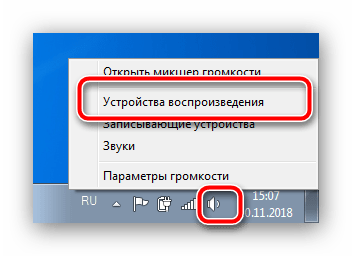
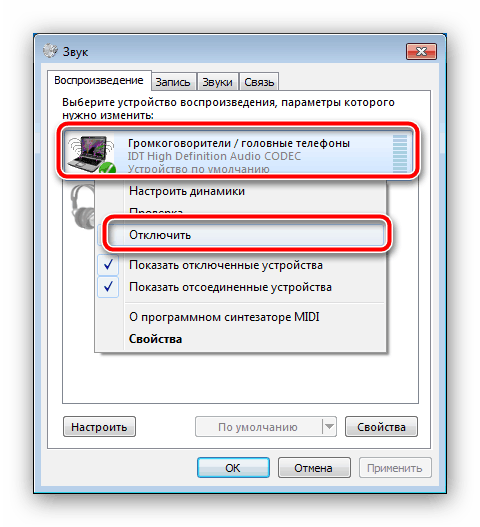
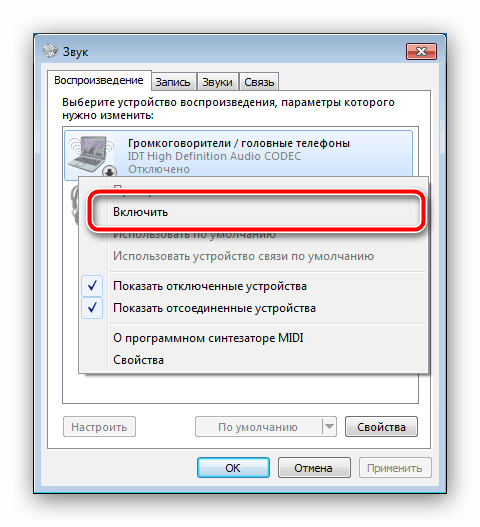
حاول تكرار اختبار الصوت. إذا تم لعب اللحن ، كان السبب هو التهيئة غير الصحيحة للجهاز ، وتم حل المشكلة. إذا لم يكن هناك أي خطأ ، ولكن لا يوجد أي صوت ، حاول مرة أخرى ، لكن هذه المرة شاهد المقياس المقابل لاسم جهاز الصوت بعناية - إذا كان هناك تغيير فيه ، ولكن لا يوجد صوت ، فالمشكلة هي بوضوح طبيعة الأجهزة وستحتاج إلى استبدال الجهاز.
في بعض الحالات ، لإعادة تهيئة الجهاز ، تحتاج إلى إعادة التشغيل من خلال إدارة الأجهزة . تعليمات هذا الإجراء موجودة في المواد الأخرى الخاصة بنا.
مزيد من التفاصيل: تثبيت أجهزة الصوت على ويندوز 7
الطريقة الثانية: التحقق من تكامل ملفات النظام
نظرًا لأن اختبار صوت نظام التشغيل Windows 7 هو أحد ملفات النظام ، يمكن أن يتسبب الفشل الذي حدث في حدوثه في ظهور الخطأ في السؤال. بالإضافة إلى ذلك ، قد تتلف ملفات الوحدة النمطية للصوت أيضًا ، وهذا هو السبب في ظهور الرسالة "تعذر تشغيل صوت اختبار Windows 7" . الحل هو التحقق من سلامة مكونات النظام. تم تخصيص مقالة مفصلة منفصلة لهذا الإجراء ، لذا ننصحك بقراءتها. 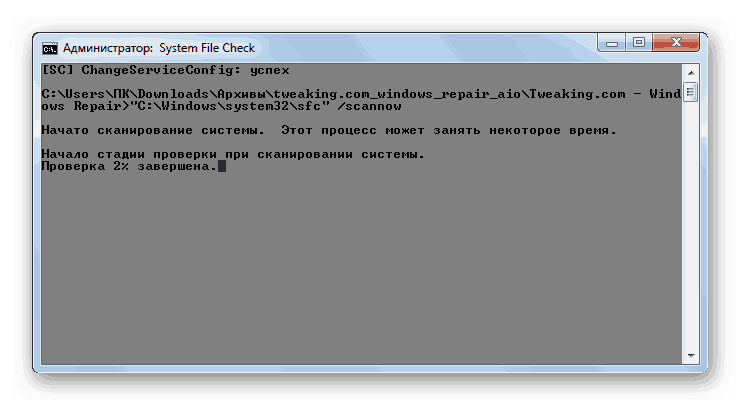
مزيد من التفاصيل: تحقق من سلامة ملفات النظام في Windows 7
الطريقة الثالثة: إعادة تثبيت برامج تشغيل الأجهزة الصوتية
في معظم الأحيان ، يتم عرض رسالة حول عدم القدرة على إعادة إنتاج صوت الاختبار عند وجود مشكلات في ملفات برنامج التشغيل لأجهزة الصوت ، وعادةً ما تكون بطاقة خارجية. يتم حل المشكلة عن طريق إعادة تثبيت برنامج الخدمة للمكونات المحددة. سوف تجد الدليل على الرابط أدناه. 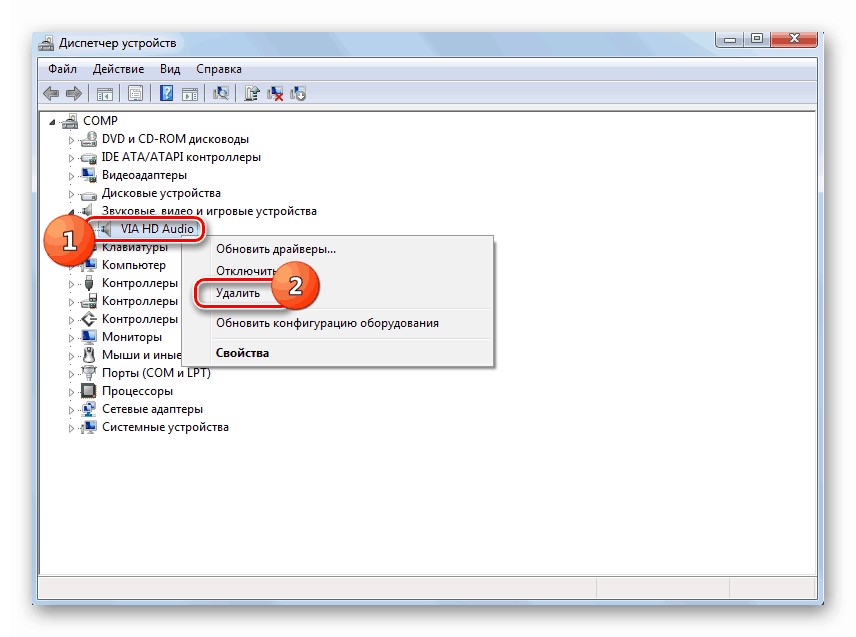
مزيد من التفاصيل: إعادة تثبيت برنامج تشغيل الجهاز الصوتي
الطريقة الرابعة: إعادة تشغيل خدمة "Windows Audio"
السبب الثاني المتكرر للبرمجية لتظهر خطأ في تشغيل لحن اختبار هو مشكلة في خدمة "Windows Audio" . قد تحدث بسبب خلل في البرنامج أو إجراءات البرامج الضارة أو تدخل المستخدم. للعمل بشكل صحيح ، يجب إعادة تشغيل الخدمة - نقترح أن تتعرف على طرق تنفيذ هذا الإجراء في دليل آخر: 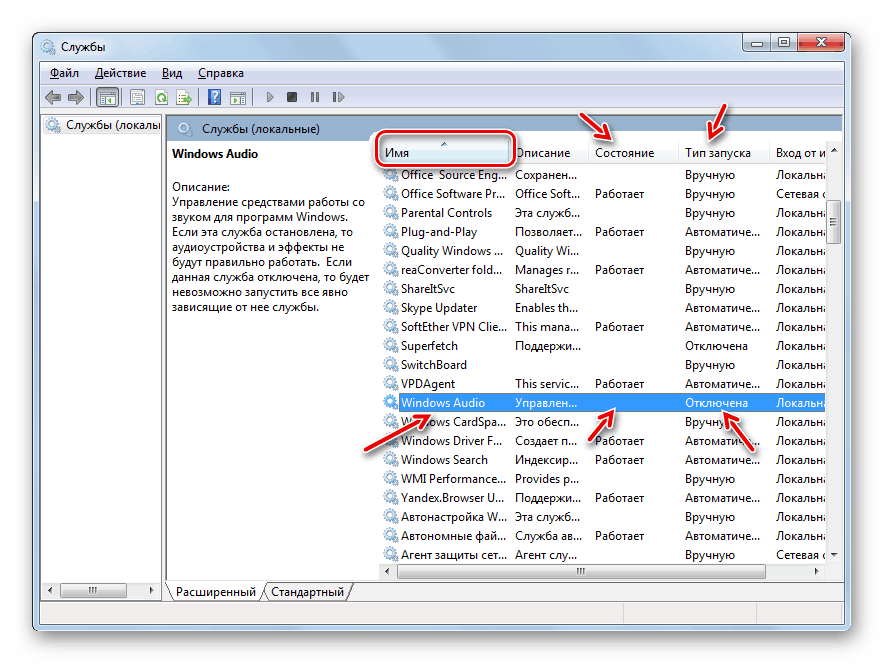
مزيد من التفاصيل: قم بتشغيل خدمة الصوت على Windows 7
الطريقة الخامسة: قم بتشغيل جهاز الصوت في BIOS
في بعض الأحيان ، بسبب فشل إعدادات BIOS للنظام ، يمكن تعطيل مكون الصوت ، وهذا هو السبب في عرضه في النظام ، ولكن كل المحاولات للتفاعل معه (بما في ذلك اختبارات الأداء) مستحيلة. الحل لهذه المشكلة واضح - تحتاج إلى الذهاب إلى BIOS وإعادة تمكين وحدة تحكم تشغيل الصوت في ذلك. كما يتم تخصيص مادة منفصلة على موقعنا على هذا الموقع - أدناه رابط له. 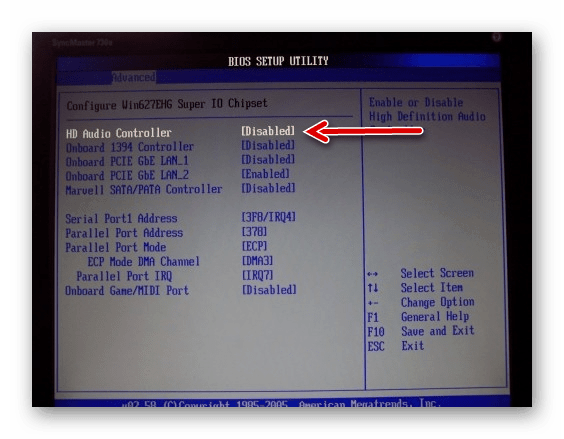
مزيد من التفاصيل: بدء الصوت في BIOS
استنتاج
نظرنا في الأسباب الجذرية لخطأ "فشل تشغيل الصوت التجريبي لنظام التشغيل Windows 7" ، بالإضافة إلى حلول لهذه المشكلة. ولخلاصة ذلك ، نود أن نلاحظ أنه إذا لم ينجح أي من الخيارات المقترحة أعلاه - على الأرجح ، فإن سبب الفشل هو طبيعة الأجهزة ، لذلك لا يمكننا الاستغناء عن الذهاب إلى الخدمة.